热门标签
当前位置: article > 正文
Unbuntu 服务器- Anaconda安装激活 + GPU配置
作者:我家小花儿 | 2024-08-07 10:32:03
赞
踩
Unbuntu 服务器- Anaconda安装激活 + GPU配置
一、Anaconda安装激活
1.更新
sudo apt-get update2.安装wget、vim
- sudo apt-get install wget
- sudo apt-get install vim
3.安装Anaconda
进入这个网址:Index of /anaconda/archive/ | 清华大学开源软件镜像站 | Tsinghua Open Source Mirror
点这里,找到最新的适合linux服务器的。
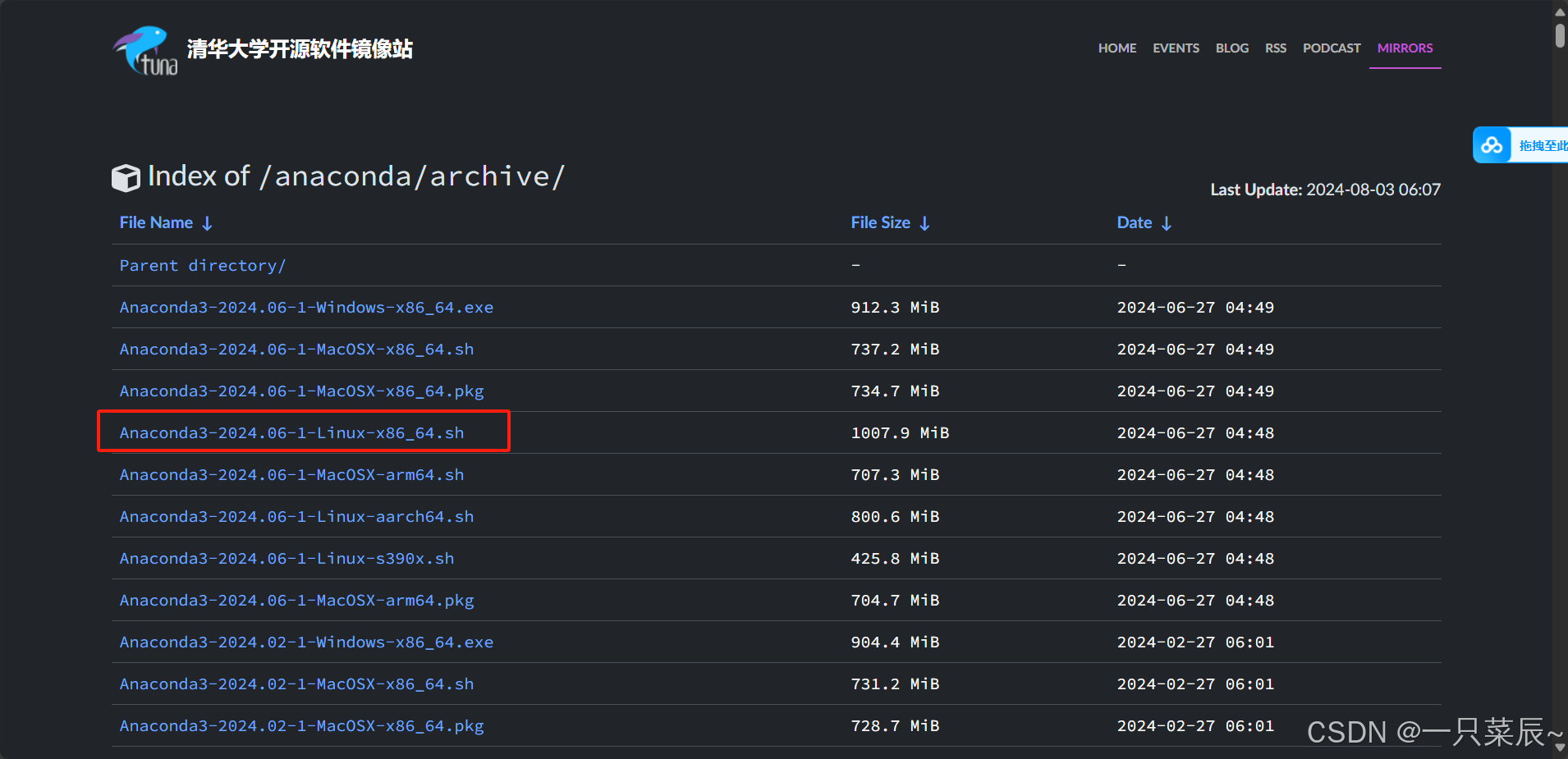
wget 你复制的Anaconda链接
wget https://repo.anaconda.com/archive/ 后面加上图片中的内容
wget https://repo.anaconda.com/archive/Anaconda3-2024.06-1-Linux-x86_64.sh
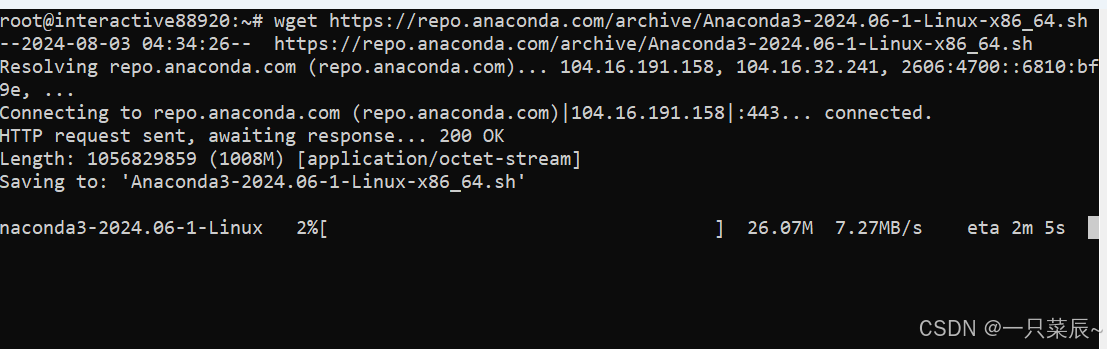
等待下载完成后,通过 ll 命令可以看到当前路径多了 Anaconda3-2024.06-1-Linux-x86_64.sh
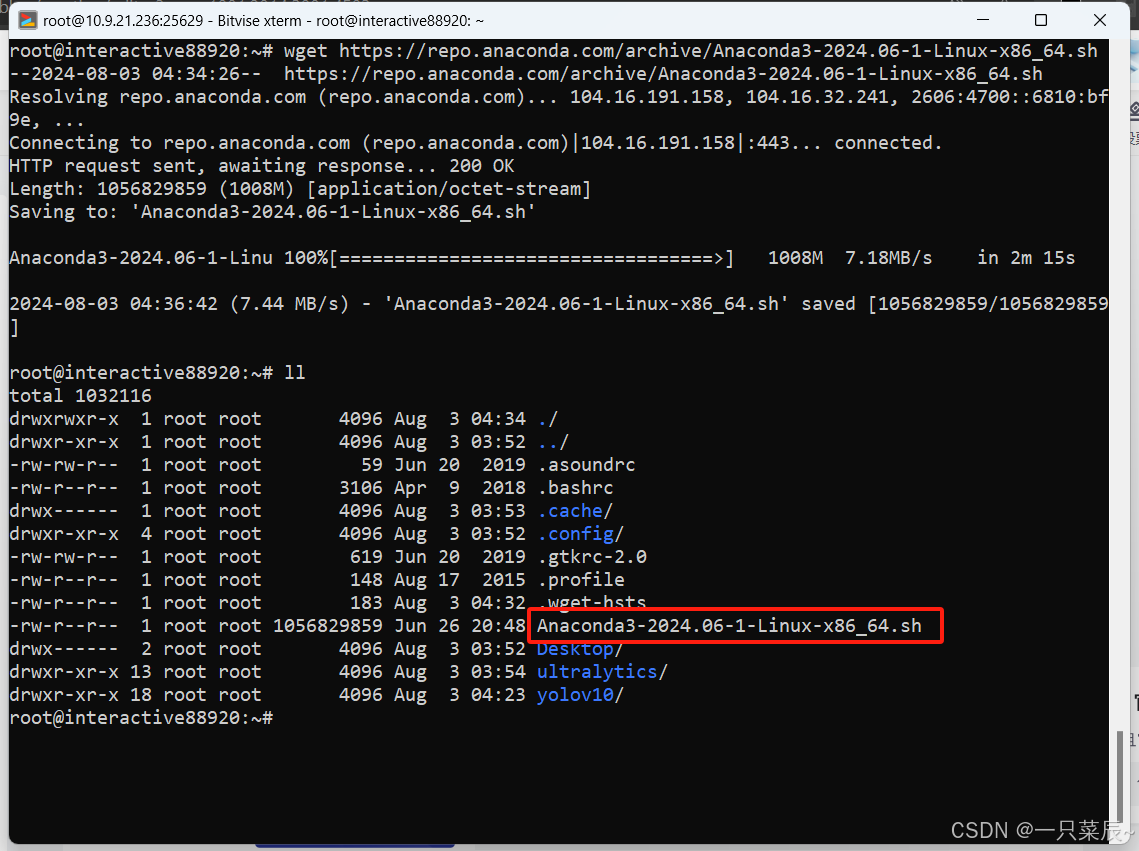
接下来
bash Anaconda3-2024.06-1-Linux-x86_64.sh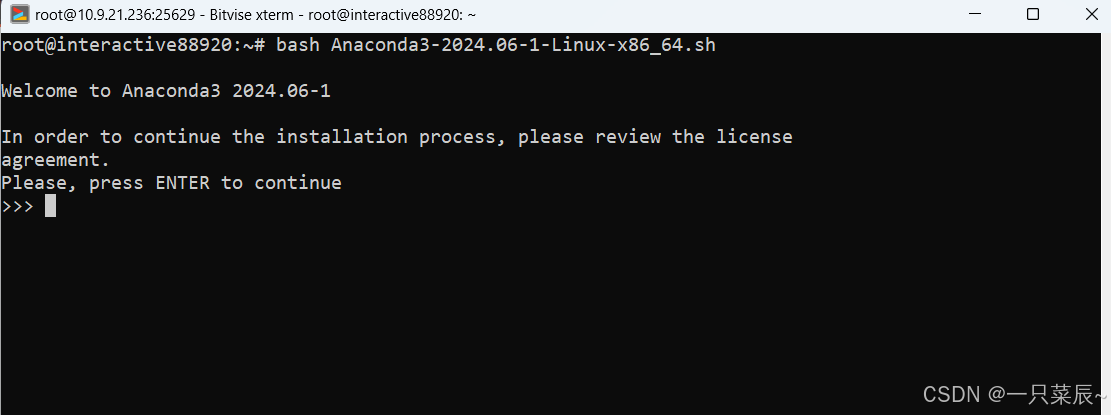
一直点回车,直到这个页面
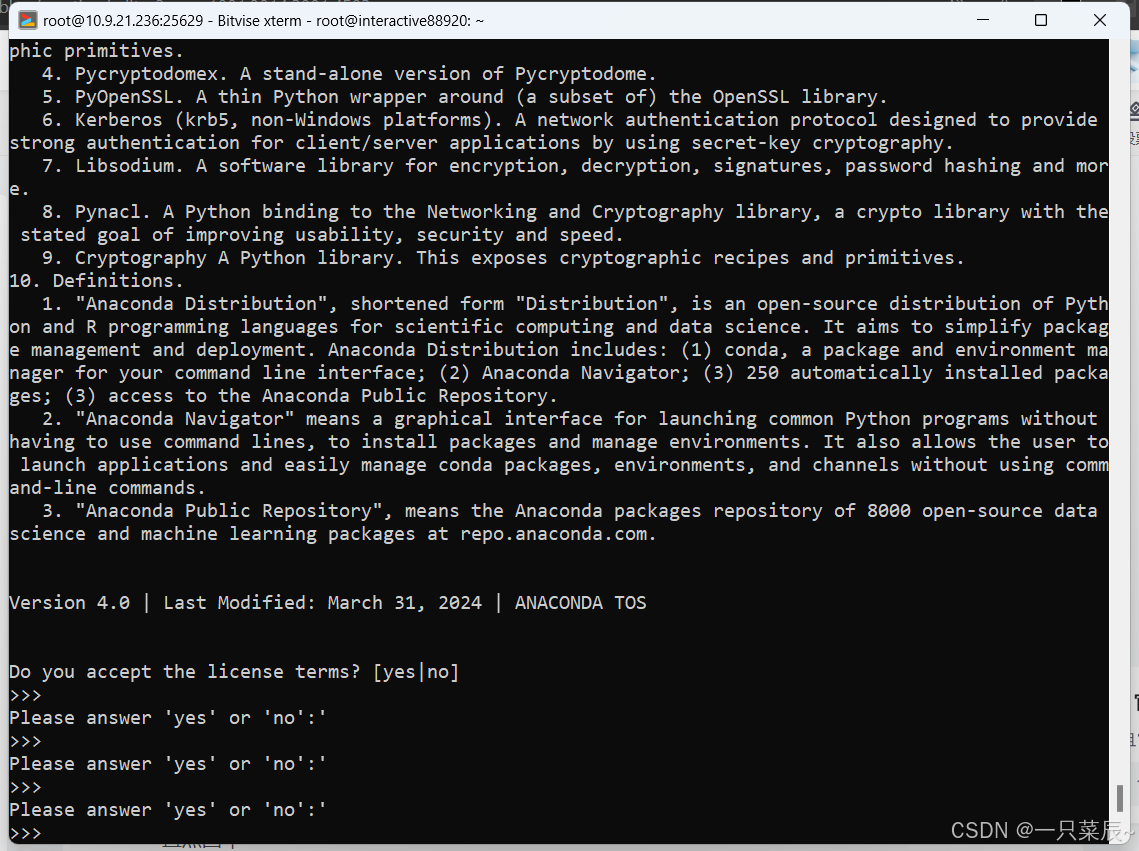
输入yes,然后回车
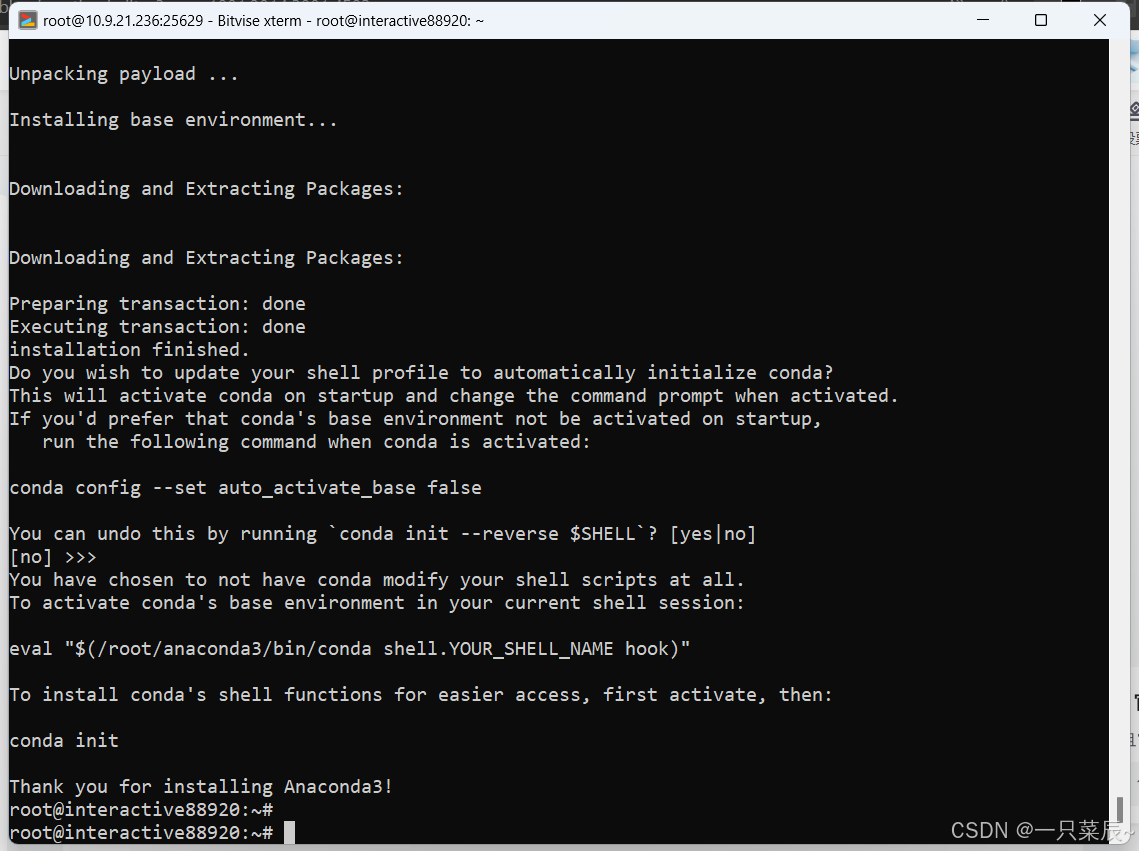
现在成功安装了Anaconda,接下来可以通过修改 ~/.bashrc文件来激活安装。
vim ~/.bashrc然后到文件最后,输入 i 进入编辑模式
在文件尾部加入
- export PATH="~/anaconda3/bin":$PATH
- source ~/anaconda3/bin/activate
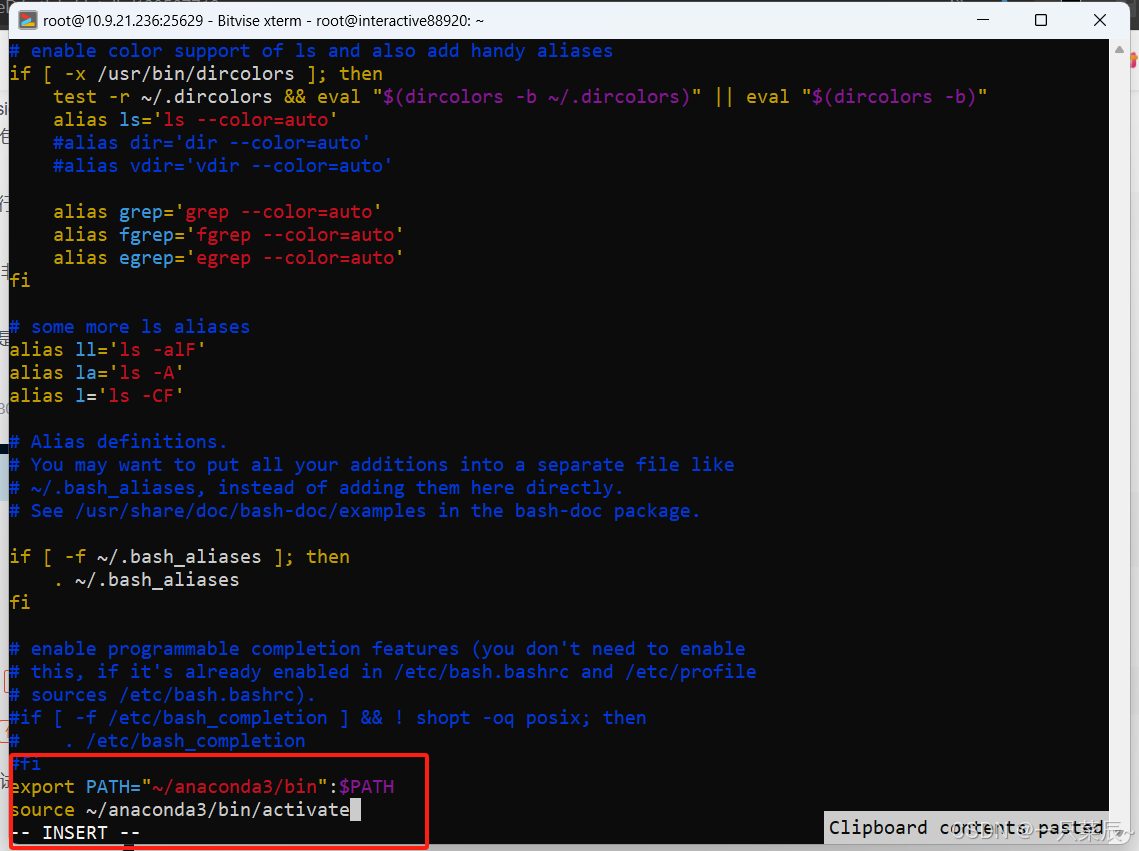
然后esc,输入 :wq 保存退出
接下来运行命令
source ~/.bashrc完成后,将处于Anaconda的默认base编程环境中。
此时可以使用Anaconda创建自己的环境了.
4.创建环境
conda create -n yolov10 python=3.9成功创建之后可以激活环境
conda activate yolov10接下来可以在yolov10这个环境中通过 conda install 安装你想要的内容。
二、GPU配置
终端输入命令 ,查看cuda版本
nvidia-smi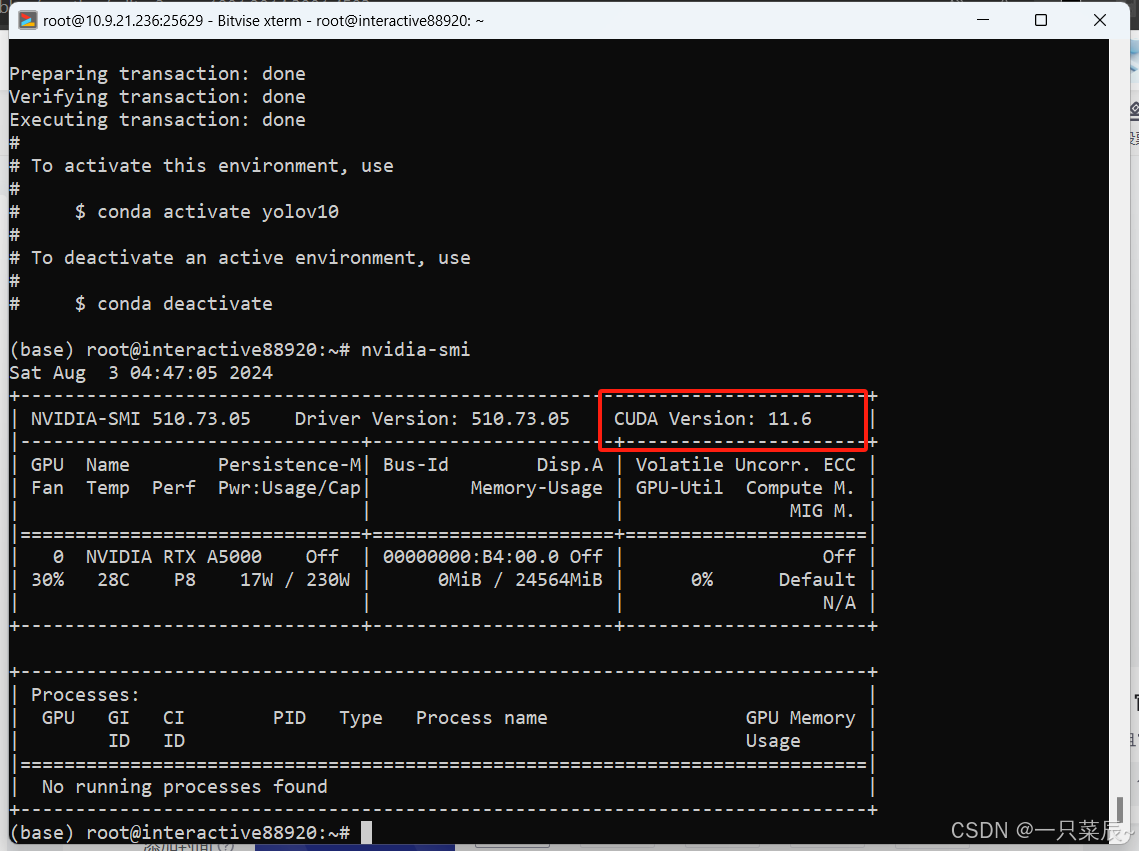
我这里是11.6,接下来去这个网站Previous PyTorch Versions | PyTorch 寻找对应cuda版本的命令
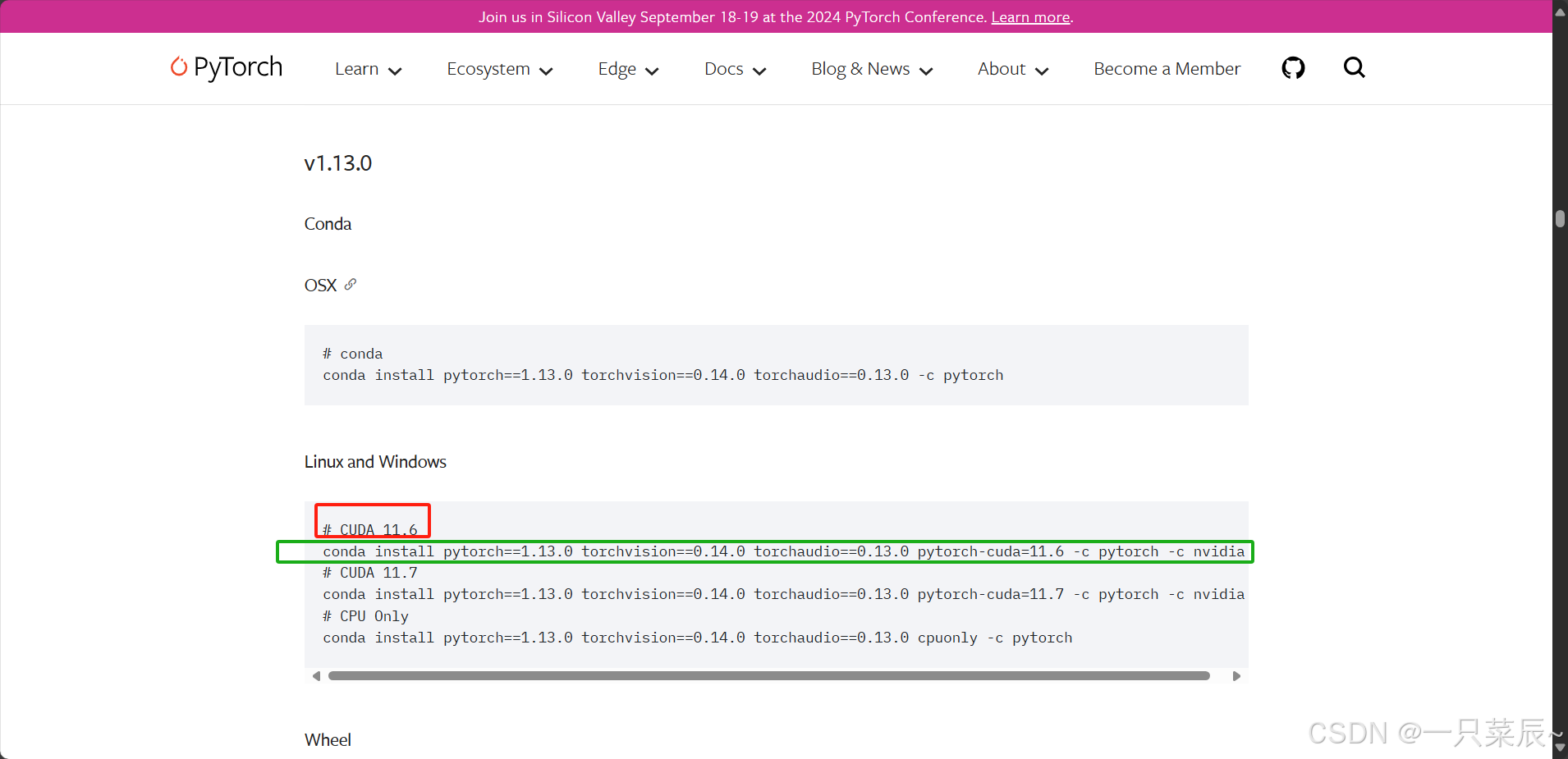
复制该命令,在自己的环境中运行
conda install pytorch==1.13.0 torchvision==0.14.0 torchaudio==0.13.0 pytorch-cuda=11.6 -c pytorch -c nvidia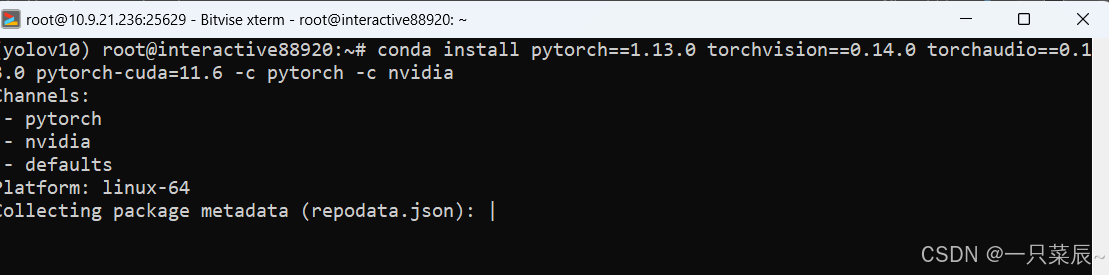
本文到此结束
本文内容由网友自发贡献,转载请注明出处:【wpsshop博客】
推荐阅读
相关标签


